若要減少對文件的損壞,當偵測到下列情況時掃描隨即停止。
發生進紙錯誤
原稿進紙傾斜一定的角度
原稿與掃描器位置組合不匹配。
預設設定為 [開啟-中]。
此功能無法避免所有原稿被損壞。
視乎進紙原稿的情況,可能不會偵測到進紙錯誤。
啟動 Epson Scan 2 Utility。
在 [掃描器設定] 索引標籤上執行以下設定。
設定 [紙張保護] 為 [開啟-低]、[開啟-中] 或 [開啟-高]。
若要啟用此功能,請選擇您要使用的偵測級別。查看下表以暸解每一級別的詳細內容。
|
級別 |
說明 |
|
|---|---|---|
|
開啟-低 |
調低原稿歪斜偵測靈敏度。 |
|
|
開啟-中 |
偵測裝訂原稿的歪斜,以及 [開啟-低] 偵測不到的歪斜。 |
|
|
開啟-高 |
調高原稿歪斜偵測靈敏度。 |
|
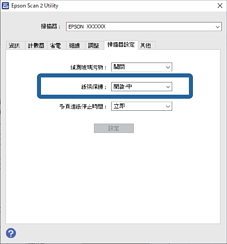
視乎原稿、進紙狀況和級別設定,此功能可能無法正常使用。
如果頻繁發生誤報,請嘗試調低級別。
如果原稿為不規則形狀或被傾斜一定角度掃描,則可能被錯誤地偵測為進紙措無。
裝入多張原稿時,確保對齊原稿進紙邊緣。如果原稿邊緣未對齊,即使它們被正確掃描,原稿可能會被錯誤偵測為進紙錯誤。
確保對齊紙張邊緣定位器與原稿,以避免傾斜一定角度地掃描。
按下 [設定] 以套用設定至掃描器。